IPhone ou iPad: Tela Aparece Muito Grande ou Ampliada Demais

Resolva um problema onde a tela do Apple iPhone ou iPad aparece ampliada e é muito grande para usar devido ao problema do iPhone preso na ampliação.
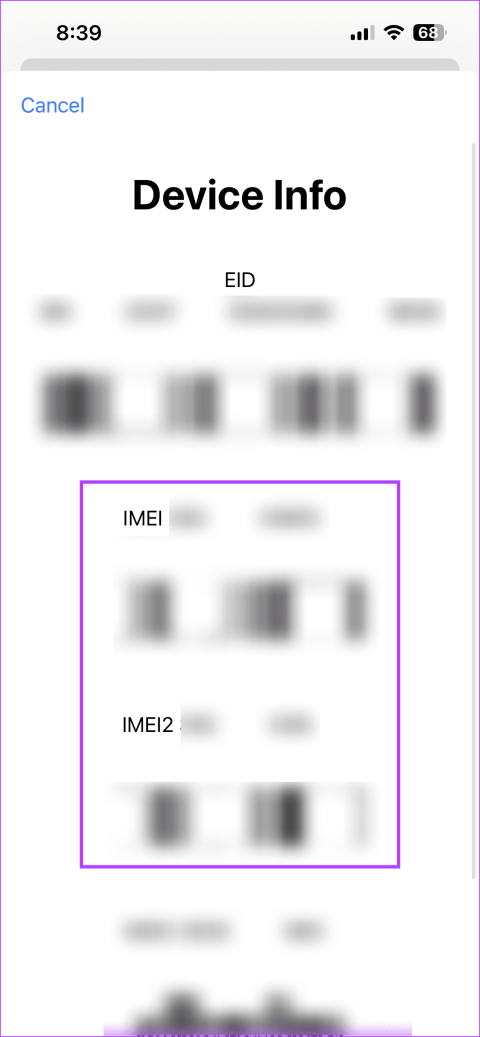
Cada vez mais pessoas estão optando por manter números separados para trabalho e uso pessoal. Isso se traduz em usuários que optam conscientemente por telefones dual SIM. E para acomodar isso, a Apple está dando aos usuários a opção de ter um SIM físico e um eSIM. No entanto, se você tiver algum problema ao configurar o eSIM, precisará do número EID do seu iPhone.
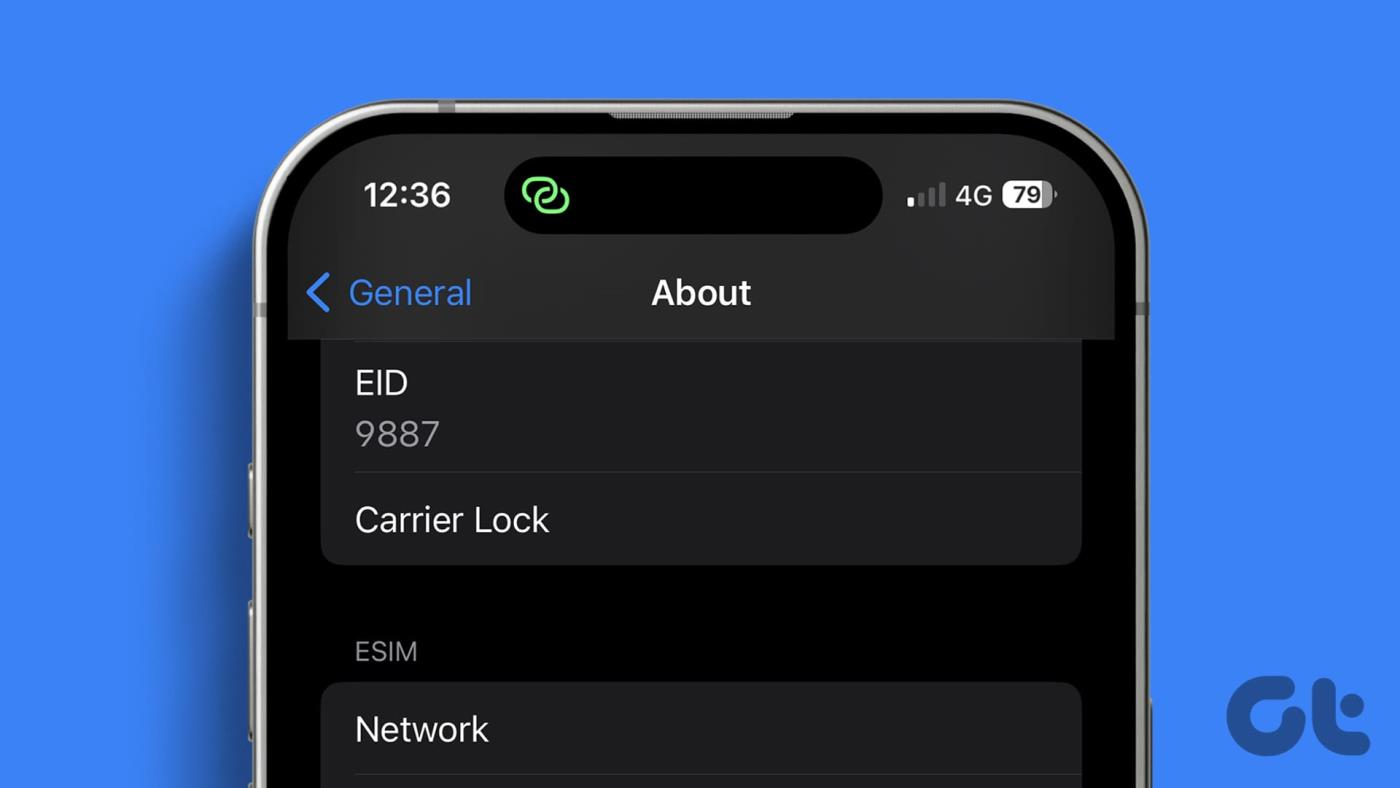
Com a exclusão de uma bandeja SIM na versão americana da série iPhone 14 , a Apple já está a caminho de tornar os futuros iPhones sem porta. Isso aumenta ainda mais a importância do número EID no seu iPhone. Mas o que é um número EID? E em que difere do número IMEI? Vamos descobrir.
Abreviação de Embedded Identity Document, o número EID é um número de série do eSIM disponível no seu iPhone. É um código de 32 dígitos encontrado em iPhones compatíveis com eSIM. Exclusivo para o seu dispositivo, você pode usá-lo para relatar ou solucionar problemas relacionados ao eSIM. Isso ajudará a outra parte a obter detalhes sobre o seu dispositivo e o eSIM anexado a ele.
IMEI , também conhecido como Identidade Internacional de Equipamento Móvel, é um número de identidade exclusivo atribuído ao seu dispositivo móvel como um todo. Por outro lado, o número EID é atribuído apenas ao eSIM do seu dispositivo. Isso significa que, embora todos os dispositivos no mundo tenham um número IMEI atribuído, apenas os iPhones com capacidade eSIM terão um número EID disponível.
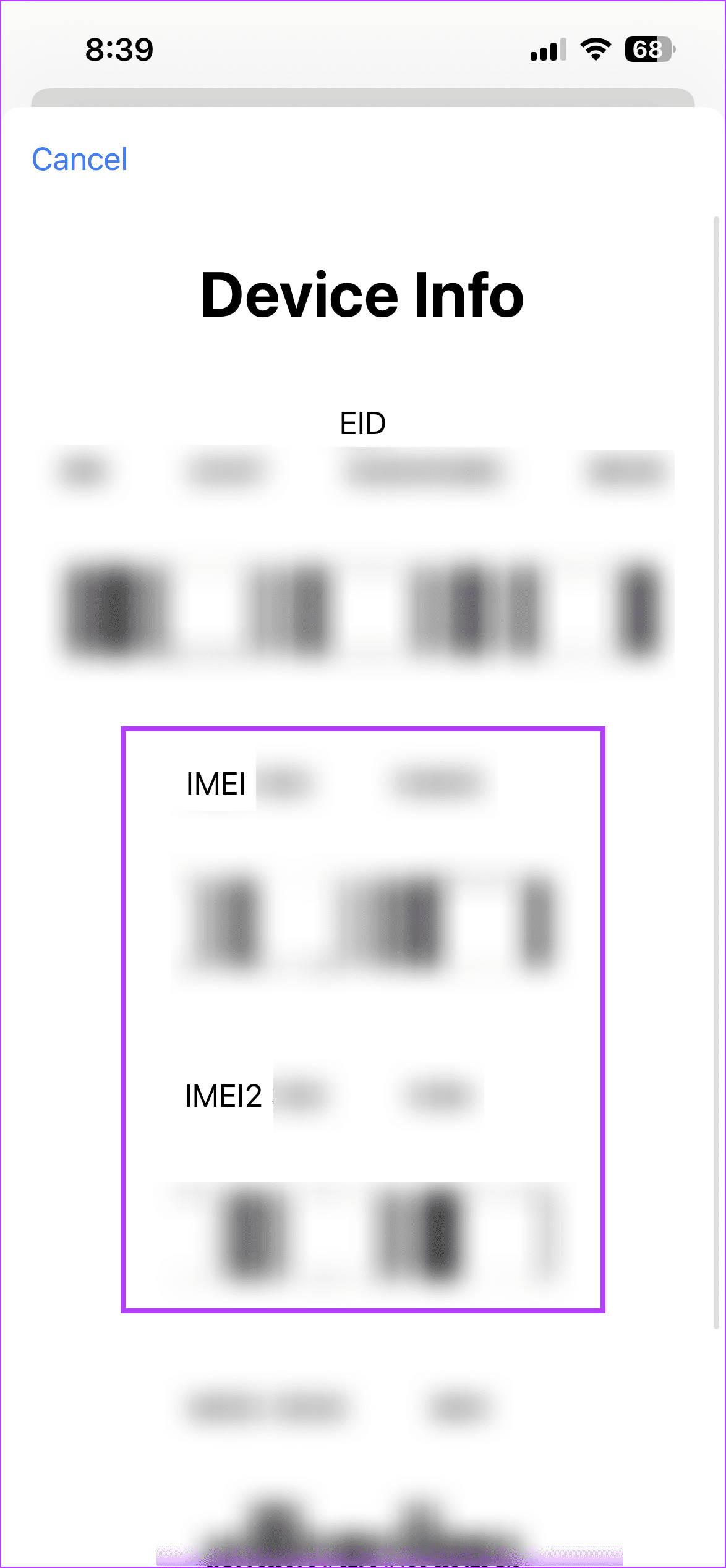
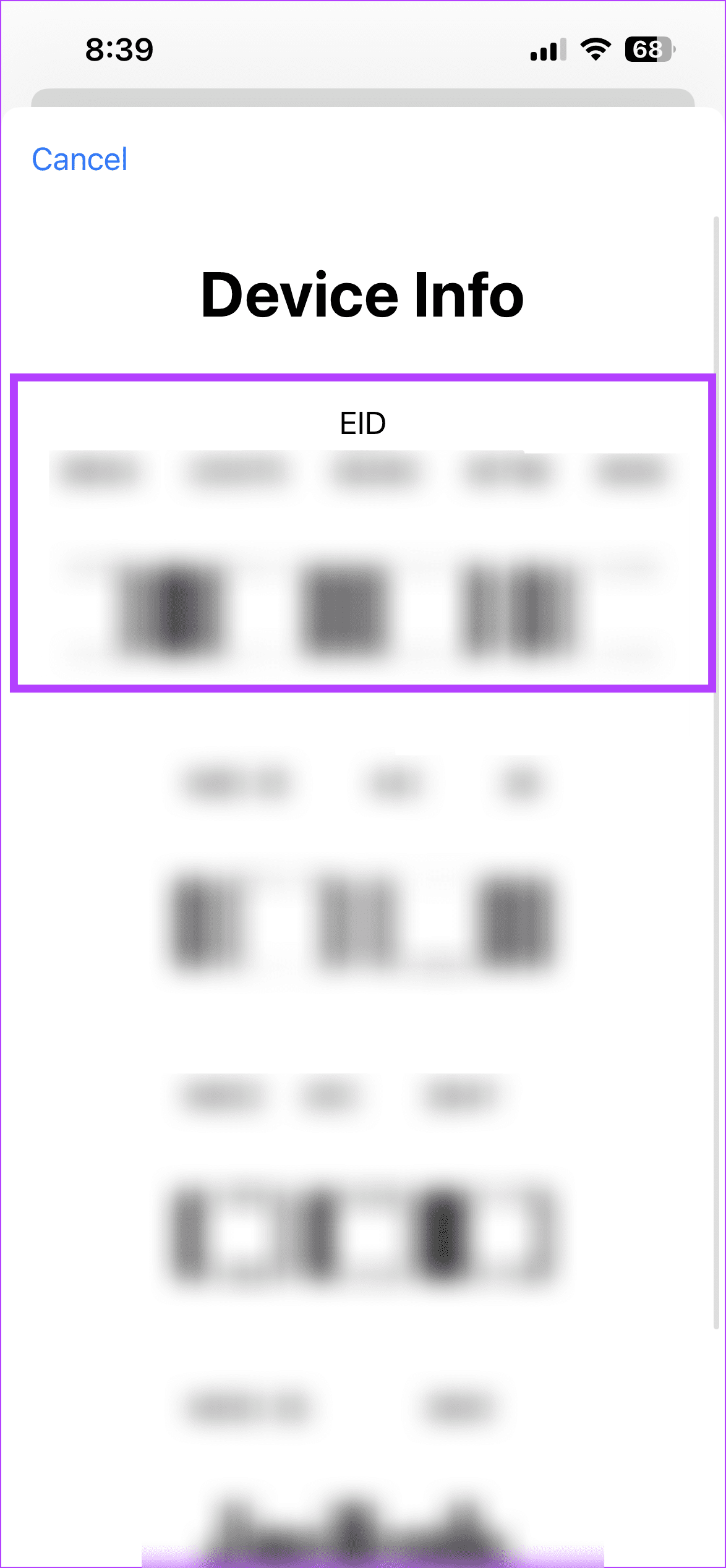
Um IMEI tem apenas 15 dígitos, enquanto um número EID tem 32 dígitos. Além disso, o IMEI do seu dispositivo fornecerá todos os detalhes do dispositivo. Enquanto isso, o número EID fornecerá detalhes relevantes para o eSIM do seu dispositivo.
Agora que sabemos mais sobre o número EID no seu iPhone, vejamos 4 maneiras de encontrá-lo usando as opções de menu do seu dispositivo e outros detalhes.
Usando o menu Configurações do seu iPhone, você pode encontrar detalhes do dispositivo, como endereço Wi-Fi, detalhes do firmware do dispositivo e o número EID. Uma vez localizado, copie o número para uso futuro. Siga as etapas abaixo para encontrá-lo no seu iPhone.
Passo 1: Abra o aplicativo Ajustes no seu iPhone. Role para baixo e toque em Geral.
Passo 2: Em seguida, toque em Sobre.

Etapa 3: Agora, role para baixo e encontre a seção EID.
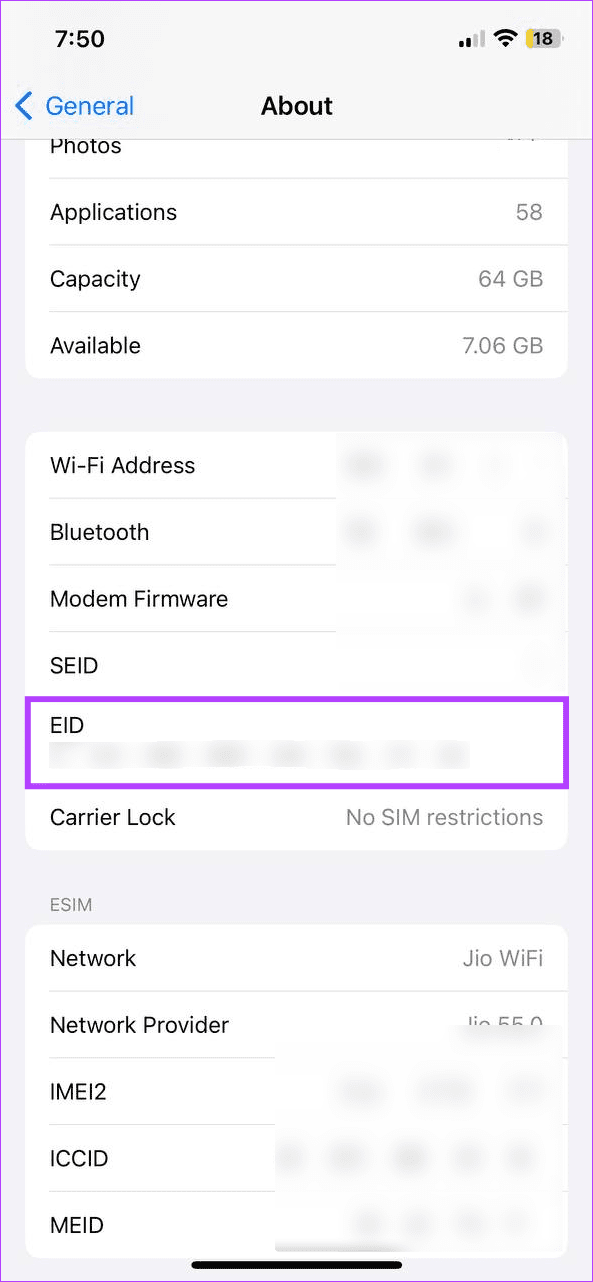
Aqui você pode localizar o número EID de 32 dígitos atribuído ao seu iPhone.
Outra forma de acessar os detalhes do EID do seu dispositivo é usando o aplicativo Telefone. Disque o código mencionado abaixo para abrir informações do dispositivo, como código IMEI e número EID. Veja como fazer isso.
Passo 1: Abra o aplicativo Telefone no seu iPhone. Aqui, toque em Teclado nas opções do menu para abrir o discador.
Passo 2: Agora, use as teclas para discar *#06#. Isso deve abrir imediatamente a página de detalhes.
Passo 3: Aqui, verifique a seção EID.
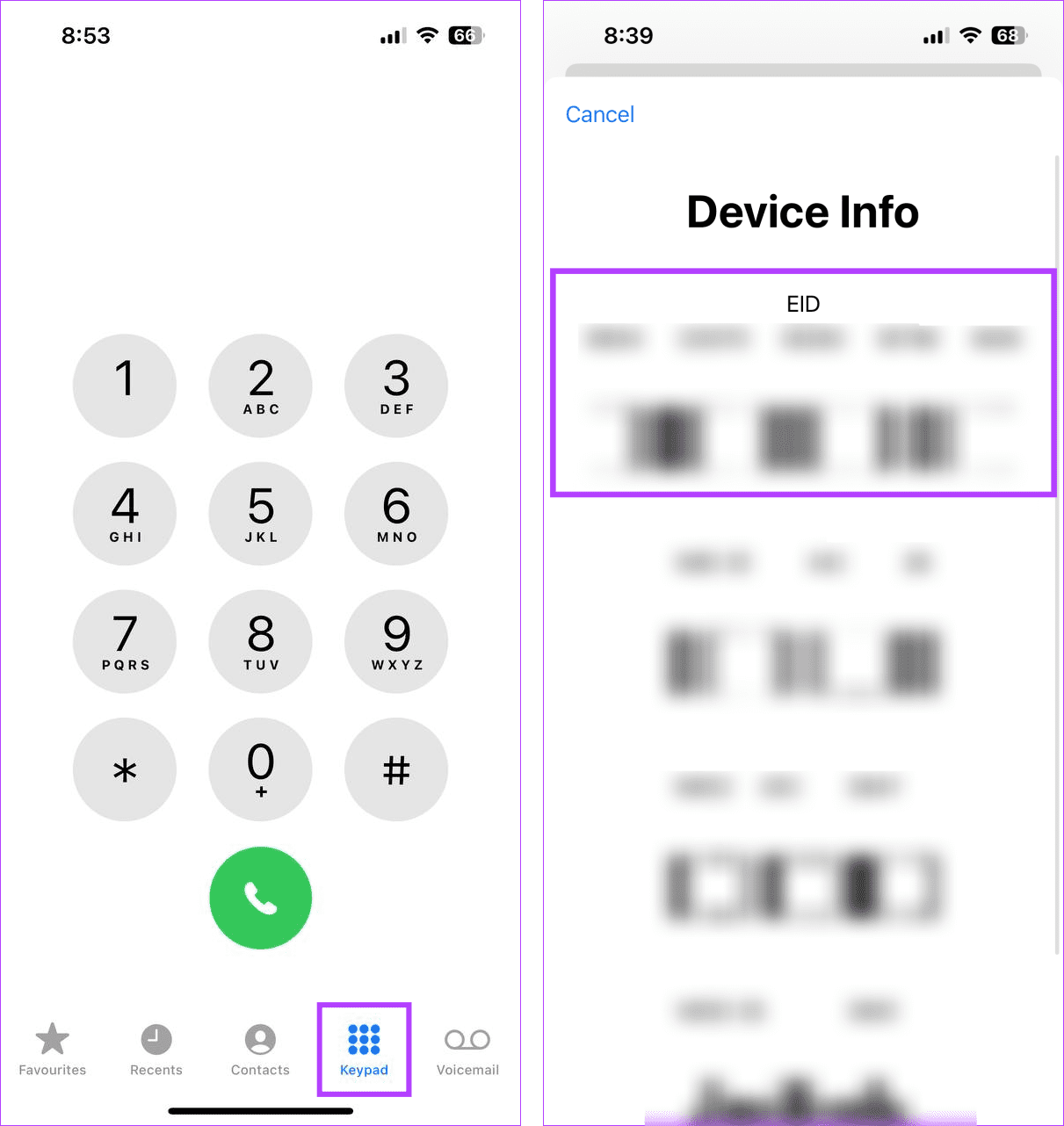
Se você puder acessar um scanner, também poderá digitalizar o número EID no dispositivo conectado. Dessa forma, você pode copiar o número EID de 32 dígitos sem inserir os dígitos manualmente.
A caixa do seu iPhone contém detalhes relativos ao dispositivo. Isso inclui o número IMEI, detalhes de capacidade do dispositivo, número do modelo e número EID. Então, se você ainda está com a caixa do seu iPhone, verifique a vinheta na parte de trás da caixa. Aqui, logo abaixo dos detalhes do dispositivo, você encontrará o número EID do seu iPhone.
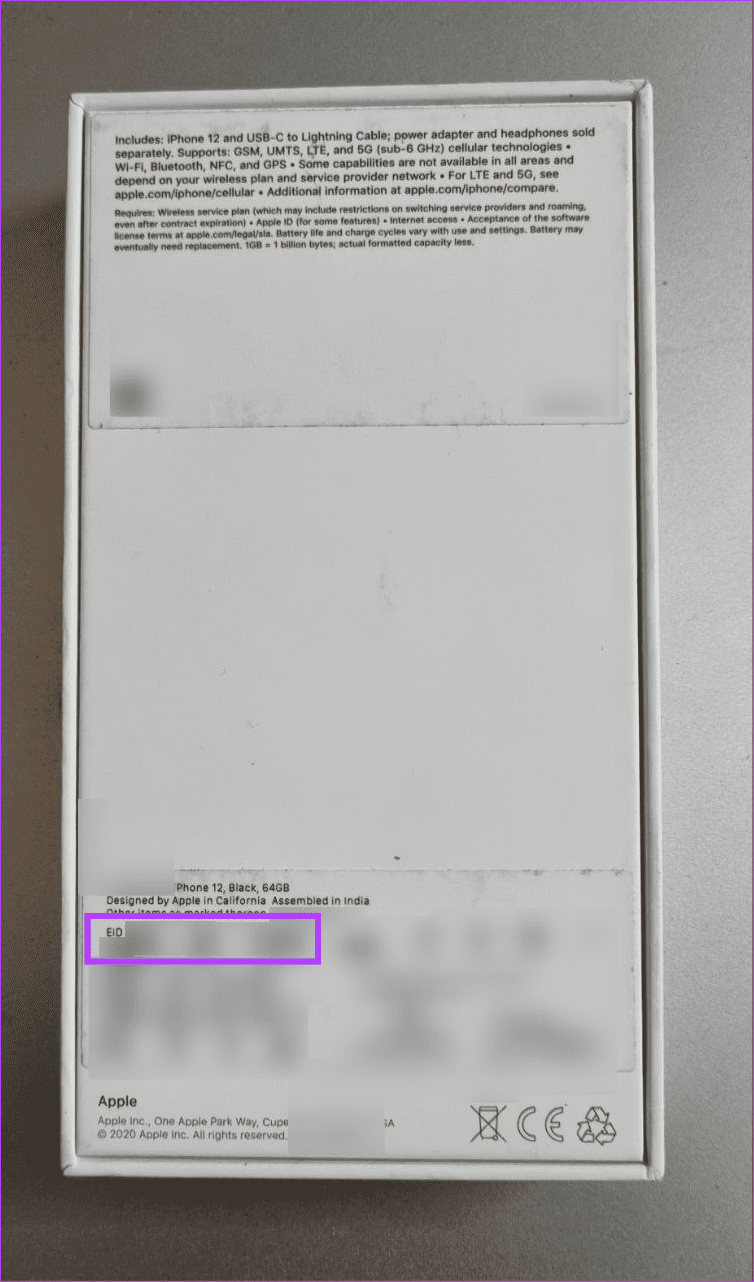
Se a fonte for muito pequena ou desbotada, você pode tirar uma foto do adesivo e aumentar o zoom no seu celular. Você também pode marcar qualquer outra caixa para encontrar o número EID desse dispositivo.
Se você comprou seu iPhone diretamente da Apple ou de qualquer vendedor autorizado, poderá usar a fatura de compra para encontrar determinados detalhes do dispositivo, como o número EID. Isso deve estar disponível ao lado dos detalhes do IMEI do dispositivo ou dos detalhes do modelo do dispositivo. Uma vez localizado, você pode anotá-lo em algum lugar para guardá-lo ou salvar uma cópia da fatura digitalmente.
1. Você consegue encontrar seu número EID entrando em contato com o suporte da Apple?
Sim, você pode encontrar seu número EID entrando em contato com o Suporte da Apple. No entanto, certifique-se de ter todos os detalhes relevantes do dispositivo e da conta para verificar sua identidade. Você também pode ir a uma loja da Apple para obter mais opções de suporte.
2. É possível alterar o número EID atribuído ao seu iPhone?
Não. Como mencionado anteriormente, o número EID é exclusivo do seu iPhone. Isso significa que, uma vez atribuído, é impossível alterar o número EID do seu iPhone.
3. O que fazer se o número EID do seu iPhone estiver faltando?
Se você não conseguir o número EID no seu iPhone, marque primeiro a caixa ou, se disponível, a fatura de compra. Se também não estiver disponível, entre em contato com o Suporte da Apple para obter mais opções de ajuda.
Embora o número EID possa não ser algo que normalmente exigimos, você pode precisar dele em determinadas situações, como ao ativar o eSIM no seu iPhone . Então, isso é tudo. Esperamos que este artigo tenha ajudado você a entender melhor o que é o número EID no seu iPhone e como você pode encontrá-lo.
Resolva um problema onde a tela do Apple iPhone ou iPad aparece ampliada e é muito grande para usar devido ao problema do iPhone preso na ampliação.
Aprenda como acessar o cartão SIM no iPad da Apple com este tutorial.
Neste post, cobrimos como resolver um problema em que a navegação de mapas e os recursos de GPS não funcionam corretamente no Apple iPhone.
Aprenda o que são arquivos com extensão AAE e como você pode abri-los em dispositivos Apple e Windows neste tutorial.
Descubra como otimizar as configurações da tela giratória do iPhone para uma experiência de usuário mais agradável, adaptando-se ao seu conteúdo e ao seu uso diário.
Sua conta foi desativada na App Store e iTunes? Aqui estão algumas dicas e soluções eficazes para recuperar sua conta Apple desativada.
A vibração não está funcionando no seu iPhone? Aqui estão algumas dicas que farão seu iPhone vibrar ao receber chamadas e alertas.
Quer reproduzir um vídeo ou mostrar fotos do iPhone para a TV Samsung? Confira quatro maneiras de espelhar a tela do iPhone na smart TV Samsung.
Se estiver usando o Apple Maps ou reservando um Uber, você precisa aprender como ativar a Localização precisa no iPhone para sua conveniência.
O WhatsApp continua travando ou não abre no seu iPhone? Vamos dar uma olhada em 10 maneiras fáceis que podem ajudá-lo a corrigir esse problema.






